"Hallo, ich habe die Fotos von meinem PC auf mein iPhone synchronisiert aber weil das zu viel Speicherplatz weg nimmt, möchte ich sie gerne löschen, aber das geht nicht. Ich kann sie nur senden oder hinzufügen. Wie kann ich die Bilder vom iPhone ganz löschen?"
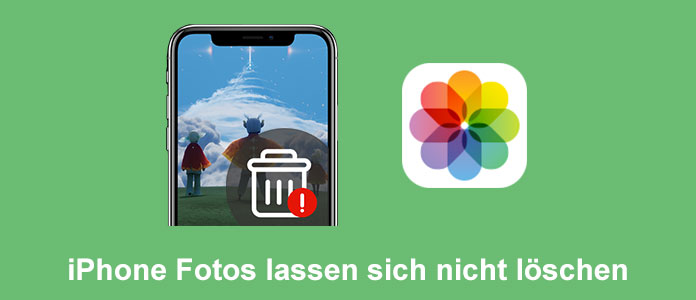
Wenn Sie aufgenommenen Fotos oder heruntergeladenen Fotos vom iPhone löschen möchten, können Sie sie in der Foto-App einfach entfernen. Aber für die mit iTunes synchronisierten Fotos lassen sie sich nicht leicht löschen. Hiermit brauchen Sie wieder mithilfe iTunes das Problem beheben. Aber iTunes ist ein bisschen kompliziert. Hier in diesem Artikel zeigen wir Ihnen 5 effektive Lösungen, falls Ihre iPhone Fotos sich nicht löschen lassen.
Sobald Sie auf die Situation stoßen, dass iPhone Fotos sich nicht löschen lassen, können Sie das leistungsfähige und zuverlässige iPhone Fotoreiniger Tool - FoneTrans nutzen. Diese Software ermöglicht Ihnen, Vorschau der zu löschenden Fotos sowie Bilder zu machen und iPhone Fotos selektiv zu reingien. Fast alle iOS-Versionen werden unterstützt, inkl. das neuste iOS 17 & iPadOS 17.
Jetzt downloaden und installieren Sie die Software auf Ihrem Computer und befolgen Sie die untere Anleitung, um iPad unerwünschte Lieder zu löschen.
Schritt 1: Laden Sie FoneTrans auf Ihrem Computer. Installieren und starten Sie auf Ihrem Computer.
Schritt 2: Verbinden Sie Ihr iPhone über ein USB-Kabel mit FoneTrans, bis die Geräteinformationen in der Software angezeigt werden.
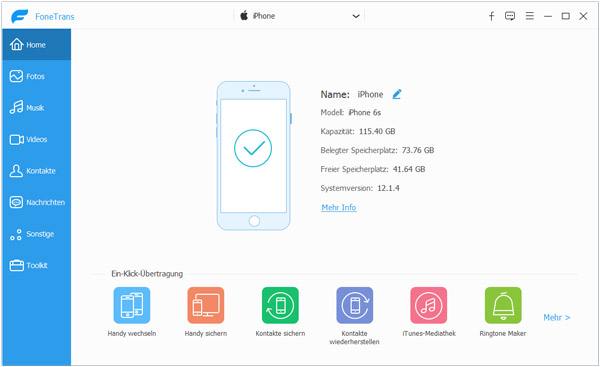
Schritt 3: Gehen Sie zu "Fotos" in der linken Spalte. Wählen Sie einen Fotoordner unter "Fotomediathek". Dann wählen Sie die Fotos und klicken Sie oben am Menübar auf das "Löschen"-Symbol. Die Software wird Sie befragen, ob Sie die Fotos wirklich löschen wollen. Wenn ja, bestätigen Sie "Ja". Sonst klicken Sie auf "Nein" und wählen Sie die Fotos erneut.
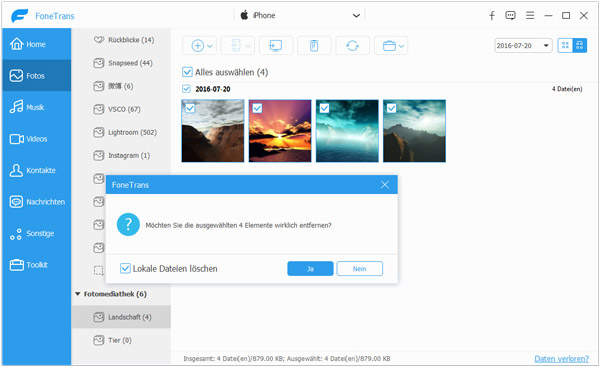
Um zu vermeiden, dass Sie Ihre iPhone Fotos falsch löschen, können Sie vorher iPhone Fotos sichern. Das ist eine gute Gewohnheit zum Bewahren Ihrer Dateien.
Wenn Sie iCloud-Fotos auf dem iPhone eingeschaltet, speichert dieser Dienst Ihre Fotos und Videos automatisch auf dem iCloud-Speicher. Diese Fotos in iCloud werden auch in der Fotos-App angezeigt. In diesem Fall können Sie iCloud-Fotos deaktivieren, um die Fotos auf iPhone zu löschen. Unten stellen wir Ihnen die Anleitung dazu vor.
Schritt 1: Navigieren Sie zuerst zu "Einstellungen". Tippen Sie auf Ihrem "Apple ID" und dann auf "iCloud". (Sie müssen zuerst sich mit dem Apple ID anmelden.)
Schritt 2: Scrollen Sie den Bildschirm und tippen Sie auf "Fotos". Dann schalten Sie iCloud-Fotos aus. Danach können Sie prüfen, ob die ungewünschten Bilder noch in der Fotos-App liegen.
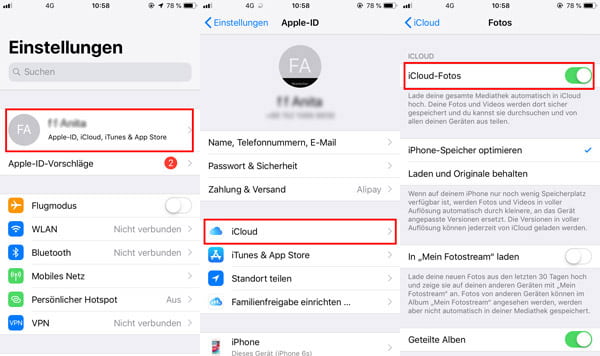
Darüber hinaus können Sie auch iTunes verwenden, wenn Ihre Fotos nicht löschen zu sein. Unten erfahren Sie die einfache Schritte für diese Situation, wenn Sie mit iTunes vertraut sind.
Schritt 1: Erstellen Sie einen neuen Ordner auf Ihrem Computer.
Schritt 2: Verbinden Sie Ihr iPhone über ein USB-Kabel mit iTunes. Klicken Sie anschließend auf das iPhone-Icon.
Schritt 3: Wählen Sie "Fotos" in der linken Spalte und deaktivieren Sie "Photos synchronisieren".
Schritt 4: Gehen Sie zu "Fotos kopieren von" und wählen Sie den neu erstellten leeren Ordner.
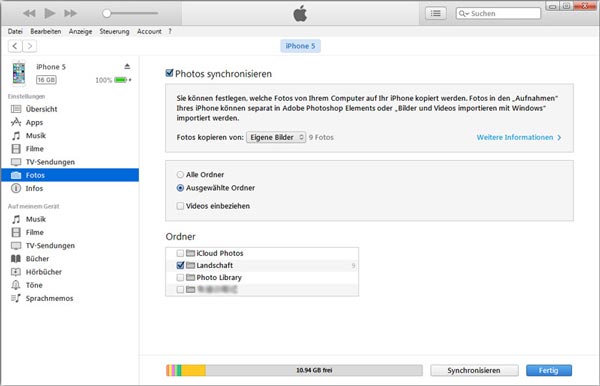
FoneEraser ist wirklich ein professionelles iPhone Fotoreiniger Tool. Fast alle Fotos auf iPhone können mit diesem Tool gelöscht werden, was das Problem behebt, dass iPhone Fotos sich nicht löschen lassen. Allerdings läuft diese Software nur unter Windows. Wenn Sie Windows PC haben, können Sie diese Software herunterladen und ausprobieren.
Schritt 1: Downloaden, installieren und starten Sie die FoneEraser Software auf Ihrem PC.
Schritt 2: Verbinden Sie Ihr iPhone mit FoneEraser. Wählen Sie dann ein Löschen-Level.
Schritt 3: Klicken Sie auf "Starten" und alle Fotos und Bilder von Ihrem iPhone werden entfernt.
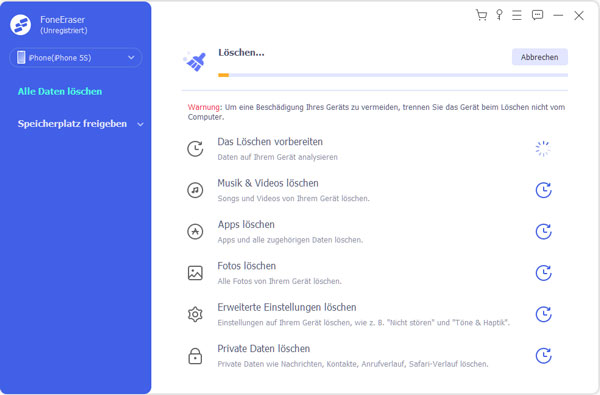
Es gibt auch eine Methode zur Behebung des Problems, dass iPhone Fotos sich nicht löschen lassen. Sie können alle Inhalte und Einstellungen löschen und iPhone neu einrichten.
Schalten Sie Ihr iPhone ein. Gehen Sie zu "Einstellungen" > "Allgemein" > "Zurücksetzen" > "Inhalte und Einstellugnen löschen". Auf diese Weise werden die nicht zu löschenden Fotos bereinigt.
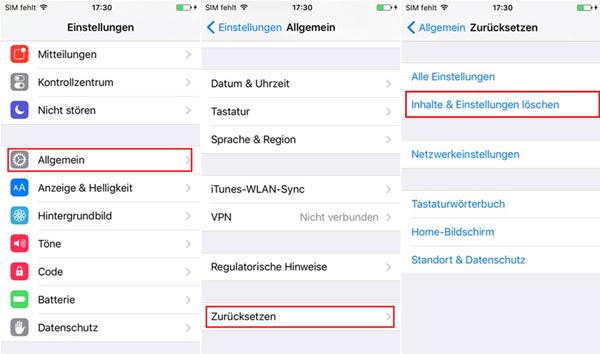
Öffnen Sie die Fotos-App. Tippen Sie auf "Alben" > "Zuletzt gelöscht". Wählen Sie alle Videos aus, die Sie endgültig entfernen möchten. Dann tippen Sie auf "Alle löschen" und bestätigen Sie nochmal auf "Löschen". Dann können Sie Ihre iPhone-Fotos löschen. Sie können auch Aiseesoft FoneTrans ausprobieren, um alle Fotos mit einem Klick zu löschen.
Es hängt von vielen Faktoren ab, ob die Fotos wiederhergestellt werden können. Beispielsweise wenn die Fotos zu lange gelöscht werden, oder die Fotos von neuen überschrieben werden, sind die gelöschten Fotos nicht wiederherzustellen.
Nein, die Fotos in "Aufnahme" sind originale Dateien. Wenn Sie Fotos aus dem "Aufnahme" in ein andres Album verschieben, werden sie noch in dem "Aufnahme" angezeigt. Aber wenn Sie die originale Fotos in "Aufnahme" löschen, werden die Fotos auch in dem anderen Album gelöscht.
Fazit
Falls Ihre iPhone Fotos oder Bilder sich nicht löschen lassen, können Sie diese vier Methoden zur Kenntnis nehmen und befolgen. Egal welche Methode Sie bevorzugen, schlagen wir es Ihnen vor, dass Sie zuerst ein iPhone Backup erstellen, um den Datenverlust zu vermeiden. Kurz gesagt, Aiseesoft FoneTrans ist viel leistungsstarker, was Ihnen hilft, Ihre iPhone Datei zu verwalten und zu sichern.
 Schreiben Sie hier den ersten Kommentar!
Schreiben Sie hier den ersten Kommentar!